硬盘格式化后如何恢复数据和视频

常使用移动硬盘或者U盘的用户非常有必要了解下格式化后如何恢复数据,因为外接设备不像电脑本地磁盘可以通过备份还原以及注册表等方式找回数据。如果我们遇到移动硬盘等存储设备被格式化的情况,可以下载使用万兴恢复专家,点击左侧【硬盘驱动器及路径】按钮,然后点击扫描右侧要恢复的磁盘,扫描后选中要恢复的文件点击【恢复】按钮就可以找回文件数据,接下来详细说说这类操作。
移动硬盘格式化后如何恢复数据
在日常使用U盘或者移动硬盘时如果遇到格式化问题,考虑到外接存储设备在本地电脑上备份的概率较小,因此直接使用万兴恢复专家这样专业的软件来找回数据更为稳妥,其具体操作流程如下:

步骤一:在万兴官网下载符合系统的万兴恢复专家安装包,完成电脑上程序的安装后注册登录账号,将被格式化的移动硬盘连接到电脑上。

步骤二:运行万兴恢复专家后点击界面左侧的【硬盘驱动器及路径】按钮后,在右侧未接设备下方找到被格式化的移动硬盘盘符,选中后点击【开始】按钮进行扫描。

步骤三:扫描结束后右侧会显示可恢复的文件,左侧和顶部有文件路径、文件类型、日期等文件筛选功能,如果未找到要恢复的文件,则在【如果找不到已删除的文件,请尝试深度扫描】窗口点击【深度扫描】按钮,程序会进入深度扫描模式。

步骤四:选中要恢复的文件后点击【恢复】按钮,然后设置文档保存路径点击【确定】,对于外接设备上的数据建议保存在本地磁盘上。
移动硬盘格式化后如何恢复视频
刚才介绍了移动硬盘或者U盘格式化后如何恢复数据,在可恢复的数据中视频文件一直备受关注,因为视频文件较大,容易出现文件找回但是却不能正常播放的情况,对此我们还可以直接使用万兴恢复专家的修复功能来对视频文件进行修复,其操作流程如下:
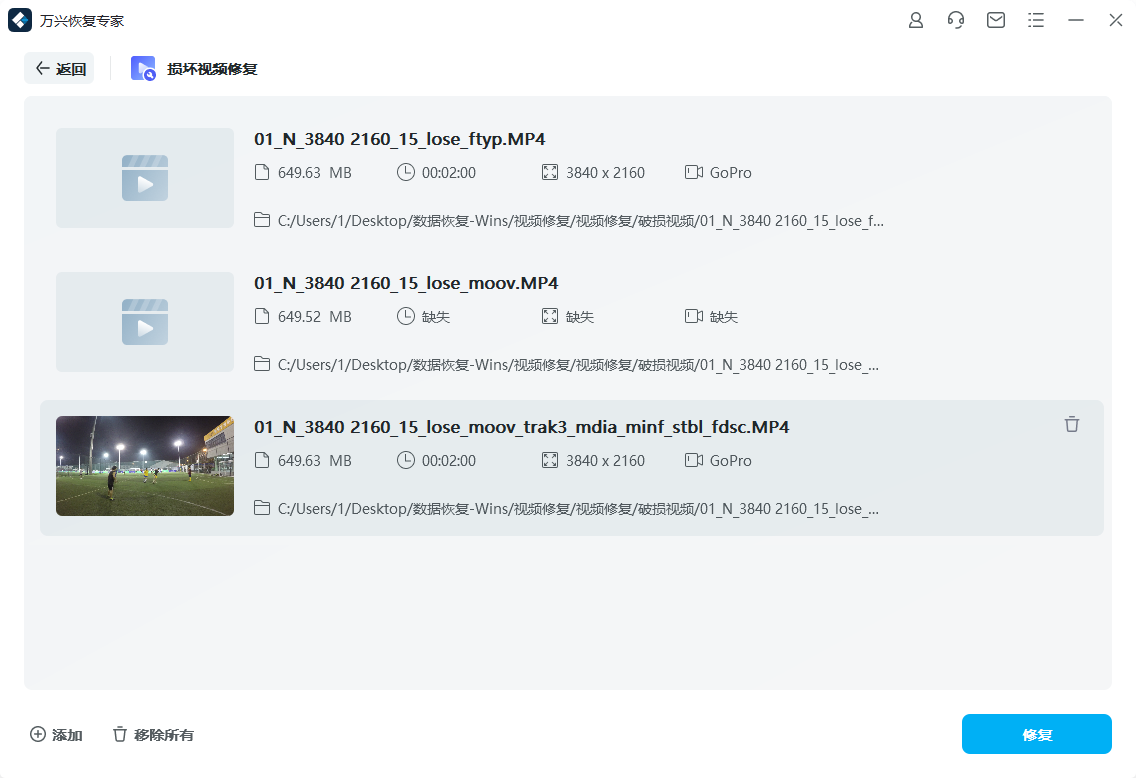
步骤一:确保视频文件恢复后,点击万兴恢复专家左侧文件恢复下的【损坏视频修复】按钮,然后右侧根据路径选择要修复的视频文件,点击【添加视频】按钮后即可找到和选择视频文件。

步骤二:选中视频文件后点击【修复】按钮等待程序修复,修复结束后会弹出修复结果,如果出现有视频文件未修复的情况,则可以点击窗口底部【高级修复】按钮。
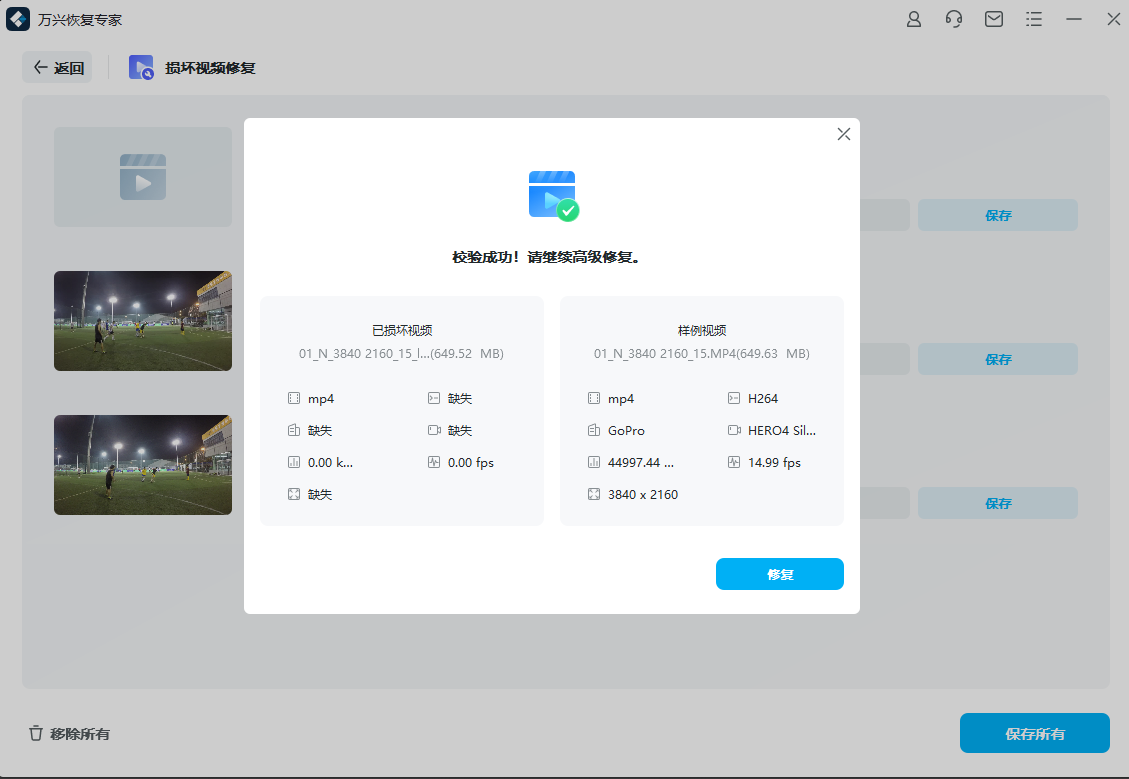
步骤三:程序会弹出对话框,点击【添加示例视频以开始修复】按钮后,再点击文件夹标志上传一个和我们要修复的视频文件格式相同大小相似的可播放视频文件,上传后程序会自动校验。

步骤四:界面弹出【校验成功,请继续高级修复】窗口后,点击【修复】按钮即可将视频修复好,然后点击【保存】按钮并且设置保存路径,将视频文件保存到本地磁盘上。

刚才我们介绍了移动硬盘或U盘等外接存储设备格式化后如何恢复数据,同时又补充了视频文件恢复后却无法正常播放该如何修复,对此我们只要下载使用万兴恢复专家即可全部解决。
